
DELLノートパソコン購入を検討されている方は、ご参考にどうぞ。






XPS 15レビューTOP > XPS 15の本体ボディをチェック 【本体チェック その4】 XPS 15の液晶モニタをチェック
性能/質感/機能 3拍子揃ったミドルレンジノート DELL XPS 15 レビュー
XPS 15は、使いやすい15.6インチモニタや最新プロセッサ「Core i7/i5」を搭載する売れ筋のミドルレンジノートパソコンです。軽い3Dゲームならプレイできる拡張性ビデオコントローラGeForce GT 400シリーズや堅牢なボディ、豊かな低音が楽しめるJBL製スピーカーなど、激安ノートでは得られない所有感が味わえます。
XPS 15の本体ボディをチェック
【本体チェック その4】 XPS 15の液晶モニタをチェック
XPS 15は、広くて使いやすい15.6インチ液晶モニタを採用しています。

XPS 15はスタンダードと呼ばれる15.6インチ液晶モニタなので、画面が大きくて使いやすいです。表示範囲の広さを示す標準解像度についても、一般的な1366×768やフルハイビジョン対応の1920×1080など複数パネルからカスタマイズ可能です。
光沢液晶モニタなので画像や動画などデジタルコンテンツの表示に最適ですし、適度なコントラストがあるので粗悪な印象はありません。輝度も高いので、明るい部屋での利用にも十分対応できます。
表示解像度について
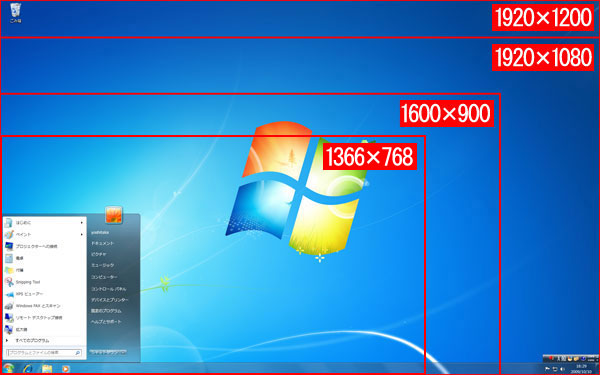
【参考】各解像度の表示範囲を比較。スタンダードは1366×768ですが、高解像度の1920×1080もカスタマイズ可能です。文字の大きさこそ小さくなりますが、デスクトップパソコン用モニタに匹敵する広さを誇ります。下位機種ではカスタマイズ不可なので、予算が許すなら狙ってみてください。ちなみに、1600×900は上位機種のXPS
17、1920×1200はデスクトップ用モニタでのみ採用されています。
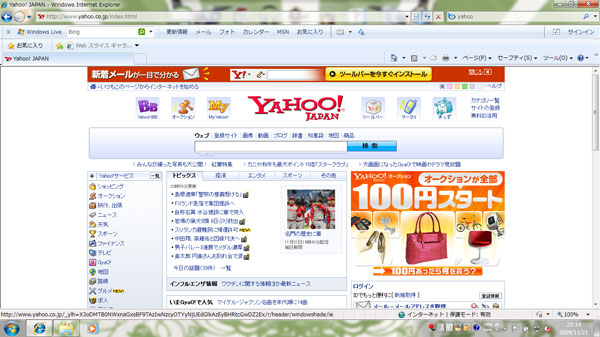
1366×768でYAHOOトップページを表示。一般的な表示解像度であり、インターネット閲覧やメール、文書作成などの用途であれば十分使えます。
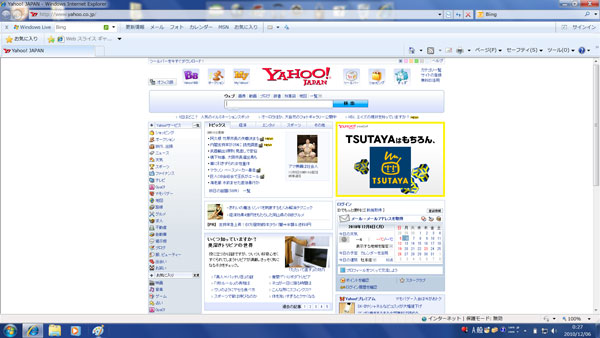
フルハイビジョン対応の1920×1080でYAHOOトップページを表示。表示範囲が極めて広く、複数のウインドウを開きながらの並列作業やブルーレイ映画の視聴に最適です。少し文字は小さくなりますが。
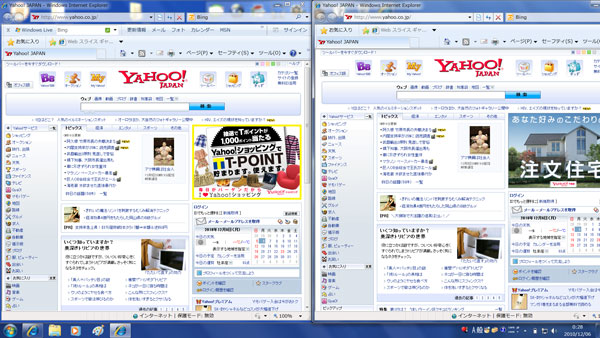
1920×1080なら、YAHOOトップページが約2個分表示できるほどの広さを誇ります。
高解像度パネルならRGB LEDパネルを採用する
XPS 15は、1366×768パネルなら一般的なWLEDパネルですが、高解像度1920×1080パネルではRGB LEDを採用します。今回ご紹介しているXPS 15はRGB LEDパネルを搭載していますので、一般的なWLEDパネル搭載ノートと比較してみました。

RGB LEDパネルを搭載するXPS 15(左)と一般的なWLEDパネルを搭載する旧Inspiron
15(右)。XPS 15の方が色ノリが良く、コントラストが高いように感じます。同じ写真でもこれだけ印象が違うのは面白いですね。

斜め方向から見る。どちらも輝度は落ちますが、パネルの性質上なのか、RGB LEDパネルはオレンジ色、WLEDパネルは暗くなります。デスクトップ用高級モニタのIPSパネルほど広い視野角はありません。

上方向から見る。RGB LEDパネルは変色するものの、明るさは大きく変わりません。WLEDパネルはほとんど真っ黒です。こんな角度で見ることはないでしょうが、ご参考にどうぞ。

下方向から見る。明るさは大差ありませんが、RGB LEDパネルは比較的安定しているにも関わらず、WLEDパネルは写真ムラムラが現れます。
個人的には、広い表示範囲や画質の良さをふまえて、高解像度1920×1080(RGB LEDパネル)がおすすめです。少し予算アップは必要ですが、それだけの価値はあると思います。特に、写真や動画用途なら積極的に狙ってみてください。
解像度が違うパネルを選ぶだけで、これだけ画質が違うのは面白いですね。それだけ悩ましいのも確かですが・・・。
太くて光沢感のあるモニタフレーム

XPS 15のモニタフレームを拡大。ベゼル幅が広いですが、質感は悪くありません。フレーム左上には、大きめのXPSロゴがプリントされています。
200万画素のWebカメラを内蔵

XPS 15も他機種同様、200万画素HD 720P対応内蔵ウェブカメラを搭載してます。顔認証ログインやSkypeなどに使用します。
足下を引き締めるドレスアップ
液晶モニタの下部には、おなじみのミラー調DELLロゴが配置されています。キラッと光ってキレイです。
おなじみのDELLロゴ。シルバーメッキされているので、背景が鏡のように映り込みます。
アプリケーションのショートカット機能「Dell Dock」
XPS 15では、「Dell Dock」と呼ばれるツールが搭載されています。アプリケーションのショートカットが集まったモノで、従来のStudioシリーズと同じでした。

XPS 15のDell Dock
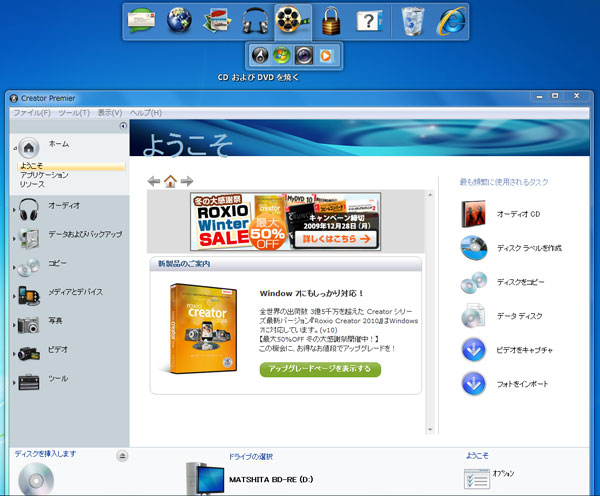
「CD及びDVDを焼く」からCreator Premierを呼び出すなど、各アプリケーションを起動したり、
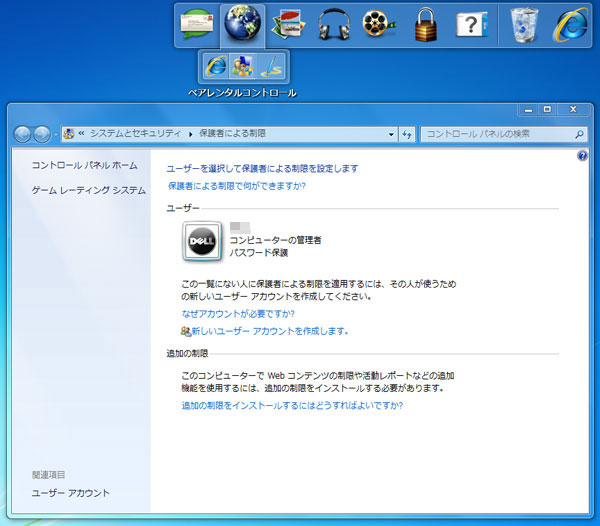
「ペアレンタルコントロール」から保護者による制限を出すなど、コントロールパネルの範囲まで網羅しています。
使いやすいかどうかについては個人差があると思いますが、使用頻度が高いアプリケーションのショートカットを直接登録することもできますので、パソコン初心者の方はぜひ使ってみて下さい。

「?アイコン」に「ドックのカスタマイズ」があり、詳細カスタマイズが可能になってます。
XPS 15が気になる方はDELL公式サイトをチェック!

スリムなデザインかつ最新パーツを搭載するミドルレンジノート DELL XPS 15
![]() 15.6インチ液晶モニタ/最新CPU「Core i5/i7」を搭載するミドルレンジノートXPS
15。
15.6インチ液晶モニタ/最新CPU「Core i5/i7」を搭載するミドルレンジノートXPS
15。
→詳細はXPS 15(DELL公式ページ)をご参照ください。
【本体チェック その3】 XPS 15のボディ周辺とコントロールバー機能をチェック<< >>【本体チェック その5】 XPS 15の天板をチェック
XPS 15レビューTOP > XPS 15の本体ボディをチェック 【本体チェック その4】 XPS 15の液晶モニタをチェック